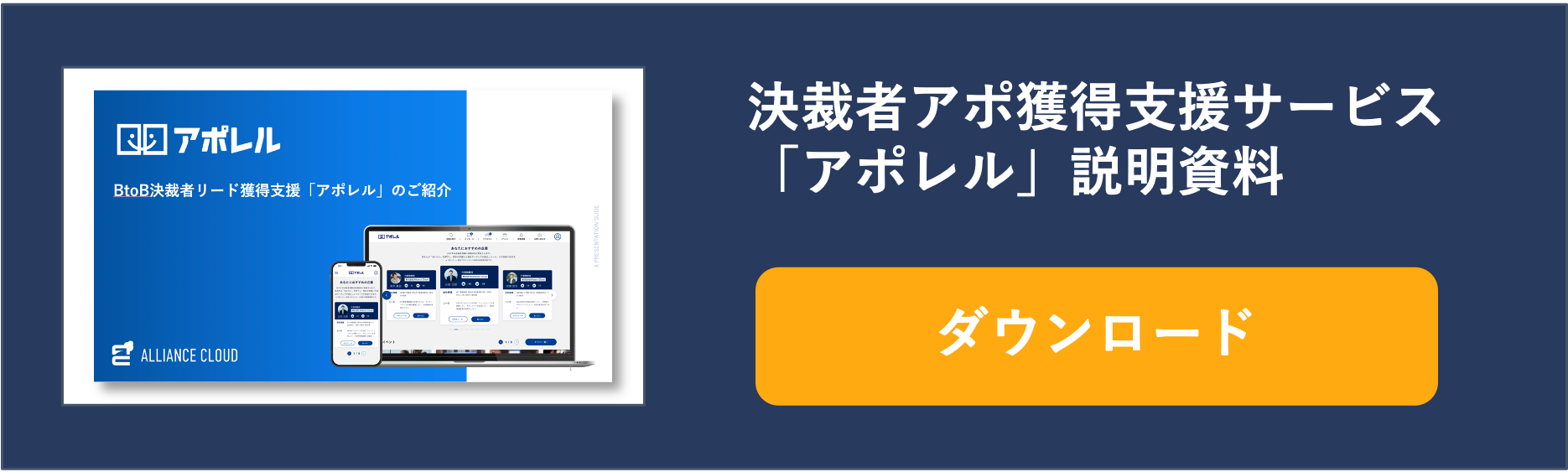Excel(エクセル)で顧客管理をしよう!
多くの企業で何らかの形で顧客情報を管理していることでしょう。有料の顧客管理ツールも色々と販売されていますが、社内で利用しているExcelで顧客管理ができれば、ツールの導入コストも掛かりません。この記事では、Excelでの顧客管理に興味のある方に向けた詳細な情報をお伝えします。
Excelとは?
Excelとは、Microsoftが開発して、Microsoft Officeに搭載している表計算ソフトのことです。1990年代から広く利用されていて、多くの企業で経理や会計処理、データの処理や解析に利用されています。
縦横に並んだセルにデータを入力してデータベースを作成できることから、顧客管理をExcelで行っている企業も多くあります。
顧客管理とは?
Excelで顧客管理ができると言われても、どのようなことをExcelでしたらいいのかよくわからないという方もいるでしょう。顧客管理とはどのようなことなのか解説します。
顧客管理について顧客管理とは、顧客の基本情報だけでなく顧客への対応状況や顧客の購入状況などのデータベースを作成して、顧客への理解を深めて、ニーズに合った賞品やサービスの提案を行えるようにすることです。
顧客の名前や住所などを記載した単なる顧客名簿よりも踏み込んだ、ビジネスから得られた情報も登録します。顧客情報を統計的に利用できる状態で作成できると、詳細な分析やマーケティングに活かすことができるようになります。
顧客管理でやること顧客管理のデータベースを構築するときには、主に次のような情報を登録します。
| 顧客管理データベースに登録する情報 | 解説 |
| 顧客の基本情報 | 顧客の名前、住所、電話番号などの基本情報 |
| 取引履歴 | 売上履歴、合計金額など |
| 営業履歴 | 過去の営業の対応履歴 |
| 営業案件対応状況 | 現在進行中であれば案件の対応状況 |
| 問い合わせ・サポート履歴 | 顧客からのコールセンターやお問い合わせフォームからの問い合わせやクレームの履歴 |
| 名刺情報 | 名刺交換していればその情報も登録する |
Excelで顧客管理を行うメリットとは?
Excelで顧客のデータベースを作成して顧客管理を行うことにはどのようなメリットがあるのでしょうか。エクセルでの顧客管理のメリットについて解説します。
使い慣れたソフトでコストの削減ができる
Excelは多くの企業のオフィスで長く利用されている表計算ソフトです。企業の事務関係の処理などは、エクセルがなければ進まないという企業も多いことでしょう。
顧客管理もExcelで行うことで、今まで長く使ってきて使い慣れたソフトでの顧客管理が可能になります。また、Excelは多くの企業で社員に与えているパソコンに入っているソフトなので、顧客管理ツールの導入にかけるコストも必要ありません。
デジタルならではの機能が使える
紙台帳で顧客管理を行ってきた企業にとっては、Excelに顧客情報を移し替えることで、デジタルならではの機能が利用できるようになります。エクセルに顧客情報を登録してデータベースを構築すると、使い方のところで解説する、フィルタや検索などのデジタルならではの機能を利用できます。
顧客情報を探す手間や、必要なデータだけを抽出して一覧表示する手間などがかからずにすむようになり、業務を大幅に効率化できます。
Excelで顧客管理をする方法
Excelで顧客管理をする方法は、どのような方法で行うのでしょうか。こちらでは、Excelで顧客管理を始めようとしている方のために、Excelで顧客情報のデータベースを作成する方法と、作成したデータベースで顧客管理をする方法について解説します。
データベースの作成方法
Excelで顧客管理するためには、まずはデータベースの作成が必要です。データベースの作成手順は次のとおりです。
- タイトルを付ける場合の注意点
シートごとに一番上の行にタイトルを付ける場合には、タイトルとデータベースの表のテーブルとの間に必ず1行空けてください。1行空けないと、Excelでは表をデータベースとして認識されずにデータの表示や処理に不具合が生じます。
- 項目を決定する
1行目にタイトルを付ける場合には3行目に、タイトルを付けない場合には1行目にデータベースの項目を入力していきます。「会員番号」「名前」「住所」「電話番号」など、今後顧客情報を管理する上で必要となる顧客情報の項目を横方向に入力していきます。
データベースは1行が1顧客のデータが鉄則です。1顧客のデータを横に並べていくようします。ExcelのA列には会員番号、B列には名前、C列には電話番号といったように、横方向の列に入力する項目を入力します。
- データを入力する
紙台帳からExcelにデータを移行させる場合には、紙台帳のデータを手入力でExcelに入力していきます。他のエクセルファイルやCSV出力できるソフトからの移行の場合には、コピペやファイルのエクスポートでデータをExcelの顧客管理データベースへ移行します。
- 書式を整える
Excelのシート上のデータベース化したい範囲をドラッグして選択します。画面上部のメニューバーから「ホーム」を開き「テーブルの書式設定」を選択します。すると、選択した範囲の書式を選択できます。好きなスタイルを選択すると、データベースとして見やすいものになります。
あとは、列の幅や行の高さの調整が必要なら微調整をして整えればデータベースの完成です。
顧客管理の使い方
顧客管理データベースの作成ができたら実際にExcelの機能を使って使いこなしていきましょう。エクセルの機能を使ってデータベースを使う使い方について解説します。
検索する特定の顧客のデータをすぐに見たいときには、Excelの検索機能を使うと一発でその項目を見ることができます。Excelの上部のメニューリボンの中の検索欄に検索したい言葉を入力します。すると該当するデータにジャンプできます。
順番の並べ替えをする例えば顧客の購買状況をデータベースに登録している場合には、購入額の多い顧客から順番に並べたいときがあります。また、特定の地域に住んでいる顧客だけを抽出したいときもあります。そのような場合に便利な機能がフィルタの機能です。
Excelの上部のメニューリボンの中の「並べ替えとフィルタ」をクリックして「フィルタ」を選択します。
すると、データベースの1行目の項目欄にプルダウンできる「▼」が表示されます。こちらをクリックして、並べ替えや抽出する項目を選択すると、並べ替えや抽出ができます。
フォームを使うExcelのフォーム機能とは、ベースデータでは横方向に長く伸びるそれぞれの顧客の情報を1つの画面で見やすく表示できる機能です。顧客ごとの情報を詳しく見たいときにおすすめの機能です。
エクセルでは初期状態でフォーム機能が使えるようにはなっていません。メニューバーの「オプション」から「クイックアクセスツールバー」を選択します。「すべてのコマンド」から「フォーム」を選んでクイックアクセスツールに追加して「OK」をクリックします。するとクイックアクセスツールバーにフォームのボタンが追加されて、クリックするだけでフォーム表示できるようになります。
データの重複を確認するデータの量が多くなると、同じ顧客の情報を重複していくつも登録してしまうことがあります。データの重複を確認できる機能もエクセルにはあります。
上部のメニューバーの「ホーム」から「重複する値」を選択して、重複を確認したい項目を選択します。すると重複しているセルがハイライト表示されるので、整理しやすくなります。
Excelで顧客管理ができる無料テンプレート
Excelで顧客管理を始めようと思っても、データベースの作成がうまくいかないこともあります。そのような場合には、すでに顧客管理のデータベースの書式が出来上がっているテンプレートの利用がおすすめです。無料で提供されているテンプレートがあるので、特におすすめなものを3つ紹介します。
顧客管理_01
顧客管理_01は、契約書や見積書、パワポでのプレゼン用資料、挨拶状などのテンプレートが豊富に用意されているbizoceanに用意されている、顧客管理向けのテンプレートです。顧客管理_01は無料でダウンロードできるテンプレートですが、bizoceanにはその他にもそれぞれの企業の顧客管理の目的によって使い分けられる項目が用意されている顧客管理テンプレートもあります。有料のものも含めて、比較して使い勝手のいいものを探してみるのもいいでしょう。
Excel Form 顧客管理
Excel Form 顧客管理は、Excelのユーザーフォームを活用して入力できるように作成された顧客管理データベースのテンプレートです。Excelのセルへの直接入力ではなく、入力フォームから入力できるので直感的な操作で入力しやすい点がおすすめポイントです。葉書や封筒への宛名印刷にも対応しています。
Excelで作るA41枚の顧客個別管理シート
Excelで作るA41枚の顧客個別管理シートは顧客ごとのデータをA4サイズの紙1枚に簡略にまとめることができるテンプレートです。顧客を一覧にしたデータベースとは別に、それぞれの顧客の詳細な情報をまとめた顧客情報を作成するのに利用できます。
特にBtoBでの利用でおすすめで、取引先の基本データの詳細の把握と、取引先のキーパーソンを特定して戦略を立てるときに活用できます。
こちらも、bizoceanからダウンロードできる無料テンプレートです。
Excelで顧客管理をする時の注意点
Excelを使って顧客のデータベースを作成して顧客管理を行うときには、いくつか注意するべき点があります。エクセルを使った顧客管理での3つの注意点について解説します。
データの書き換えリスクがある
Excelで顧客管理をするときには、データベースの書き換えが簡単にできてしまう点に注意が必要です。何の対策もしていないExcelのファイルにアクセスできてしまえば、誰でも簡単にデータの書き換えや削除ができます。
データの書き換えリスクを軽減させるためには、ブックやシートに保護をかける、セルにロックをかける、アクセス権限を設定するなどの事前の対策が必要です。
作業の負荷を感じる可能性がある
Excelで顧客管理をする場合には、営業担当者が新しい顧客情報を入手するたびに、手入力でエクセルのデータベースへ情報を登録しなければいけません。エクセルをOneDriveでクラウド化で管理できるようにしていれば、外出先のスマホやタブレットからでも入力できますが、クラウド化していない場合には会社のパソコンを開いて入力作業をする手間がかかります。
Excelでの顧客管理データベースへの入力の負荷が営業担当者にかかり、毎日の帰社が必要になる、残業が増えるといった働き方改革へ逆行する原因になりかねません。
共有や社外での利用に制限がある
OneDriveでクラウドで管理できるようしていればExcelの共有も可能になります。しかし、OneDriveの利用をしていない場合には、複数のスタッフでの共有や社外での利用は難しくなります。営業担当者個人がそれぞれ利用するためのデータベースになりかねない点には注意が必要です。
Excel以外で顧客管理をする方法とは?
顧客管理をExcelで行う方法は、スタッフや顧客の数が少ないときにはおすすめの方法ですが、入力の手間がかかる、共有が難しいと言ったデメリットもあります。スタッフや顧客の数が増えてきたら、エクセル以外の方法で顧客管理を始めたほうがいいでしょう。Excel以外に顧客管理におすすめのCRMについて解説します。
CRMについて
CRMとは「Customer Relationship Management」の頭文字で、顧客関係管理、もしくは顧客管理のことです。CRMツールには、顧客の基本情報だけでなく、顧客の購入状況や問い合わせやクレームの状況、商品を購入するに至った経路などを登録できます。顧客の詳細状況を管理するには、ExcelよりもCRMツールを導入したほうがおすすめです。
CRMのメリット
CRMツールを使うメリットは、顧客への理解をExcelよりも深められる点と、クラウドツールなので共有や社外でのモバイルからの利用が簡単にできる点です。
CRMツールではそれぞれの顧客との関係性を一連の流れで把握できるので、より顧客の深い部分までを理解して、よりよい関係構築を考えることができます。
また、クラウド型でモバイル対応しているCRMツールが多く、社内での情報の共有と社外での営業活動のときでも、スマホやタブレットからの入力が簡単にできて帰社する必要がない点が大きなメリットとなります。
Excelで顧客管理を始めてみよう!
紙台帳で顧客管理をしている場合や、顧客やスタッフの数が少ない場合には、Excelでの顧客管理はコストがかからずおすすめです。共有しにくいなどのデメリットもありますが、Microsoftから提供されているクラウドサービスのOneDriveを利用すれば、共有やモバイル対応の問題も解決します。
顧客管理のデジタル化が完了していないのなら、ぜひExcelでの管理を始めてみましょう。デジタルでの管理の便利さに絶対に驚くはずです。
決裁者アポ獲得するならアポレル
アポイントの獲得、特に決裁者アポイントの獲得を重要視するなら、ぜひアポレルにお問い合わせください。
アポレルが選ばれる理由を5つご紹介します。
アポレルが選ばれる理由
- 審査制で決裁者のみが登録
- 決裁者へのダイレクトメッセージ機能搭載
- 決裁者限定のオンラインピッチイベントを開催
- アポレルコンシェルジュの仲介サポート
- 完全オンライン完結
アポレルは完全審査制で決裁者のみが利用できるサービスであるため、無駄な時間をかけずに営業活動を実施できます。
また、直接のダイレクトメッセージだけでなく、オンラインピッチイベントやアポレルコンシェルジュの仲介も利用可能です。
完全オンラインで利用できますので、コロナの状況下でも営業機会を逃しません。
お気軽にお問い合わせフォームよりお問い合わせください。